こんにちは! ライターのナナミです。
みなさん、お出かけ先でちょっと記事を更新したいなんて時はありませんか?
旅ブログをやっているから、旅先ですぐに更新したい!
なかなか家で書く時間がないから、移動中とかに更新したい!
なんて時に使える、WordPressのアプリがあるんです。
ということで今回はWordPressのスマホアプリを紹介していきます。
下記の流れで、アプリを活用できるようになっちゃいましょう。
【基礎】WordPress公式アプリの使い方
【おまけ】公式アプリ以外での更新方法
ちょっとおまけで、公式アプリ以外の更新方法もご紹介していきますね!
WordPress公式アプリの特徴
WordPressをスマホで更新する方法は色々あるのですが、やはり一番便利なのは公式のアプリです。
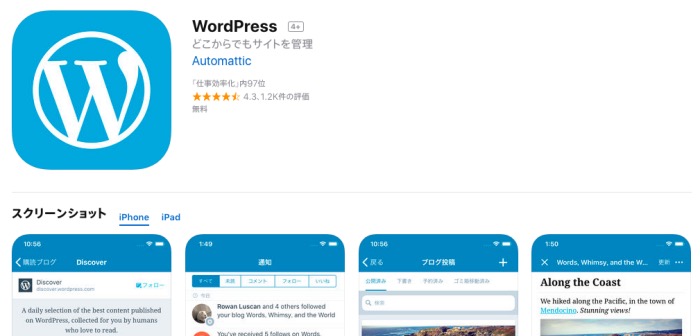
このアプリ、多機能なのに無料なんです。
使わない手はないですね!
どんなアプリなのか、ちょっと見てみましょう。
使える機能
・固定ページ投稿
・統計確認
・他のブログへのコメント
など、お出かけ時に欲しい機能がバッチリ入っています。
投稿だけでなく、訪問数などの統計データも確認できるのが嬉しいですね!
ビジュアルエディタが使える
記事投稿などの際、パソコンの管理画面と同じようにビジュアルエディタを使うことができます。
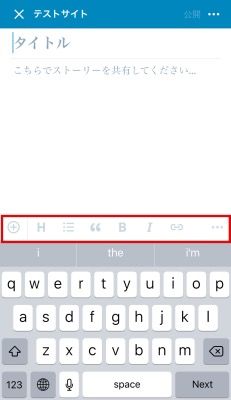
見出しやリストも簡単に入れられますね!
ビジュアルエディタの使い方の詳細は、下記の記事で解説しています。
ぜひ併せて読んでみてください。
画像のアップロードもできる
もちろん、画像のアップロードなどもできます。
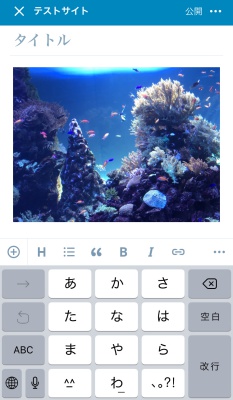
お出かけ先で素敵な写真を撮って即アップロード!なんてこともできちゃうんです。
電波がなくても下書きが書ける
電波がない状態でも、記事を書くことが可能です。
ただし、公開する場合は電波がある状態である必要があります。
電波のない状態作った記事は、下書きとして保存されます。
この場合、あとで公開するのを忘れないようにしてくださいね。
ブログやサイトを複数管理できる
このアプリ1つあれば、複数のWordPressサイトを管理することができます。
あっちのサイトにはこの記事を公開して、こっちのサイトには別の記事を…
という時、簡単に切り替えることが可能です。
WordPress公式アプリを設定しよう
では、こんな便利なアプリの使い方をサクッと見ていきましょう!
今回の解説はiOSを中心に進めていきます。
Androidでも基本は変わらないので、気にせず読み進めてくださいね。
アプリをダウンロードしよう
まずはアプリを入手しないと始まりませんね。
アプリストアでダウンロードしましょう。
【iOS】
https://itunes.apple.com/jp/app/wordpress/id335703880?mt=8
【Android】
https://play.google.com/store/apps/details?id=org.wordpress.android&hl=ja
サイトにログインしよう
ダウンロード後にアプリを開くと、下記のような画面が表示されます。
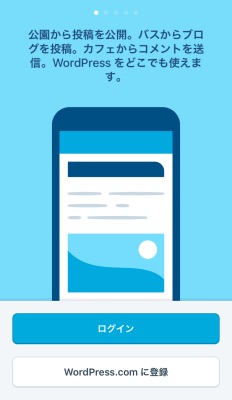
ここで、WordPressのサイトにログインしていきます。
ログインをタップすると、下記の画面が表示されます。
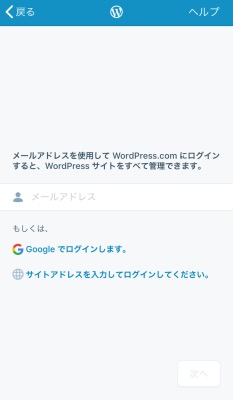
ここから、どんな風にWordPressを使っているのかでちょっと設定が変わってきます。
それぞれ見ていきましょう。
WordPress.comを利用している場合
WordPress.comに登録し、すでにアカウントを持っている方向けの方法です。
下記の赤枠のところにメールアドレスを入力しましょう。
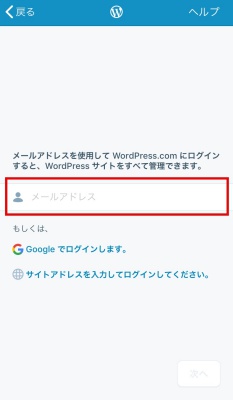
右下に現れる次へボタンを押すと、マジックリンクの送信画面になります。
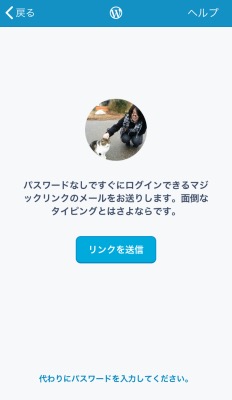
マジクリンクのメールを送信すると、メールを開いてリンクをタップするだけでログインをすることができます。
パスワード入力をスキップできるわけですね。
普通にパスワード入力で構わない方は、下の代わりにパスワードを入力してくださいをタップすると、入力画面を表示することができます。
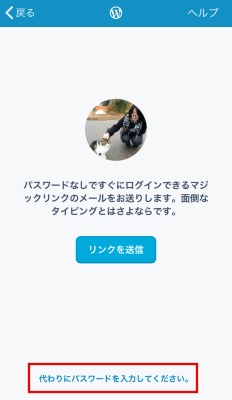
googleアカウントと連携させている場合
WordPress.comに登録している、かつGoogleアカウントと連携をさせている場合、Googleを経由してログインすることも可能です。
方法は簡単、Googleでログインしますをタップして、表示される画面でGoogleアカウントにログインするだけです。
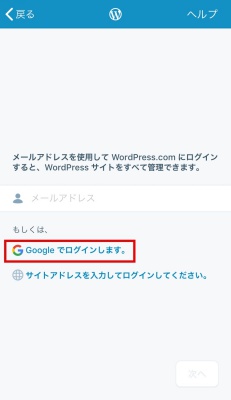
他の方法でWordPressを使っている場合
自分でサーバーを用意して、WordPressを使っている人もいますよね。
その場合、自分のサイトのアドレスからログインを行ないます。
サイトアドレスを入力してログインしてくださいをタップします。
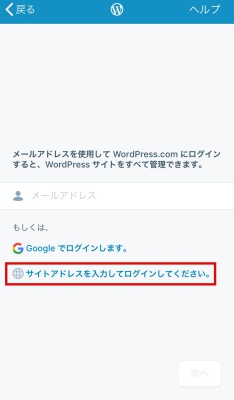
下記の画面が表示されるので、サイトのアドレスを入力しましょう。
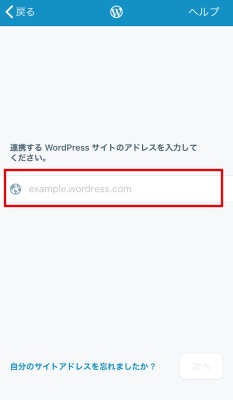
ユーザー名とパスワードを求められるので、入力すればOKです。
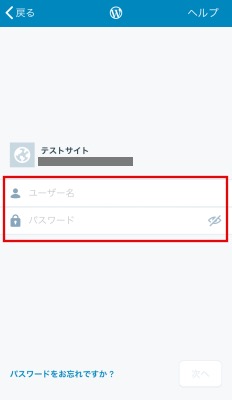
WordPress公式アプリを使ってみよう
ダウンロードとサイトの設定がバッチリすんだところで、早速アプリの機能を活用していきましょう。
今回はこのアプリのメインである、記事の作成についてと、その他の機能についてさらっと解説しますね。
記事を書いてみよう
まずは基本中の基本、新規の記事を書いてみましょう。
画面下に表示されているメニューの真ん中のアイコンをタップします。
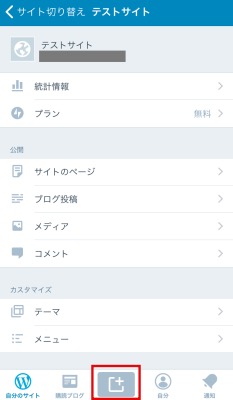
下記のようなエディタが表示されますね。
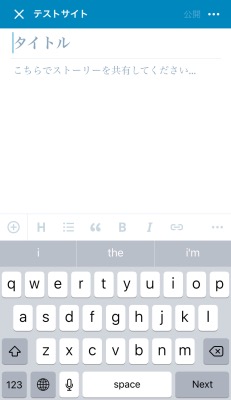
なんと、あとはいつも通り記事を書くだけです。
簡単すぎる!
感覚的に操作できる上、使い方はほとんどパソコンの投稿画面と同じという神仕様、素敵。
画像を挿入する
画像を入れる場合は、入力メニューの一番左のアイコンをタップしましょう。
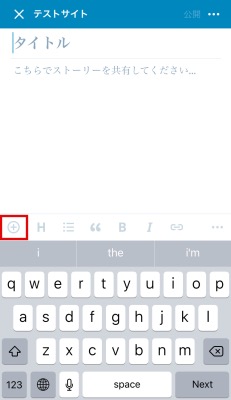
あとは写真を選ぶだけです。
これはパソコン版より楽チンなのでは…!
記事の詳細を設定する
カテゴリーやタグ、表示状態などを設定する場合は、右上のアイコンをタップします。
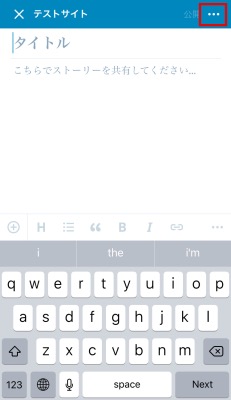
いくつかメニューが出てくるので、投稿設定をタップしましょう。
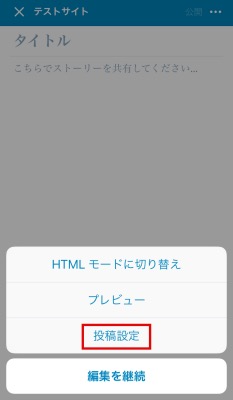
投稿の詳細設定画面が表示されます。
ここでカテゴリーなどを設定することが可能です。
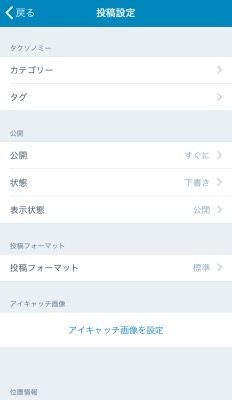
記事を編集してみよう
すでに投稿されている記事を編集したい…
という場合もよくありますよね。
もちろん、アプリから編集だってできちゃいます!
サイト設定のブログ投稿をタップすると…
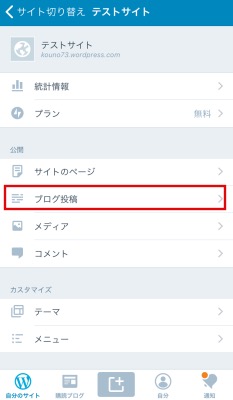
現在投稿されている記事が一覧で表示されます。
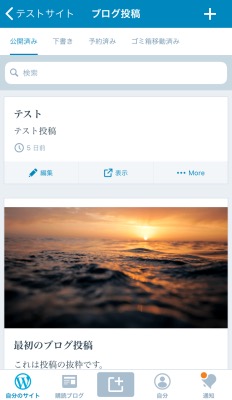
あとは編集をタップして、必要な修正を行なうだけです。
統計を見てみよう
自分のサイトにどれだけ人がきているのか、ちょっと気になりますよね。
そんな時は、サイト設定の統計情報をタップしてみましょう。
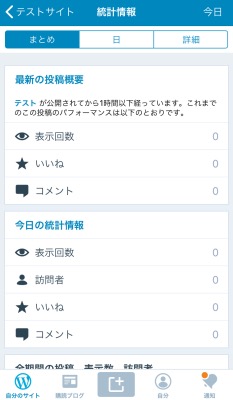
すると、表示回数などのデータを見ることができます。
サイトの追加・切り替えをしよう
複数のサイトを管理している場合、さくさくっと切り替えて確認したりしたいですよね。
その設定もとっても簡単です。
下のメニューバーにある自分のサイトをタップします。
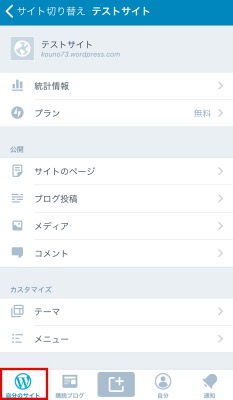
すると、現在このアプリで管理しているサイトが一覧で表示されます。
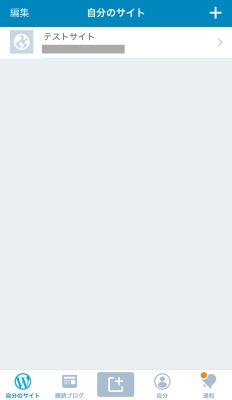
この画面がサイト管理の基本となります。
追加の方法、切り替えの方法をそれぞれ見ていきましょう!
サイトを追加する
追加をする場合、右上のプラスアイコンをタップすることで、情報を入力する画面が表示されます。
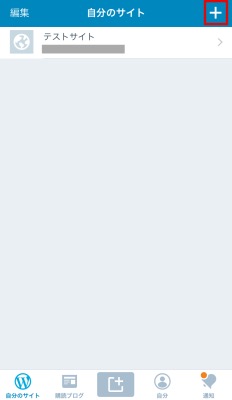
あとは最初の設定と同じように、情報を入力していけばOKです。
サイトを切り替える
サイト一覧に複数のサイトが表示されている状態になっていることを確認しましょう。
あとは更新したいサイトをタップすれば、サイト設定の画面を表示することができます。
WordPress公式アプリ以外での更新方法
ここからはちょっとおまけ情報です。
公式アプリ以外での更新方法をご紹介しましょう。
別のアプリで更新
WordPressの更新アプリは、公式のものだけではありません。
例えば下記のアプリは、入力補助機能がとても優れているものです。
公式でも補助機能は付いていますが、こちらの方が使いやすいという方も多いですね。
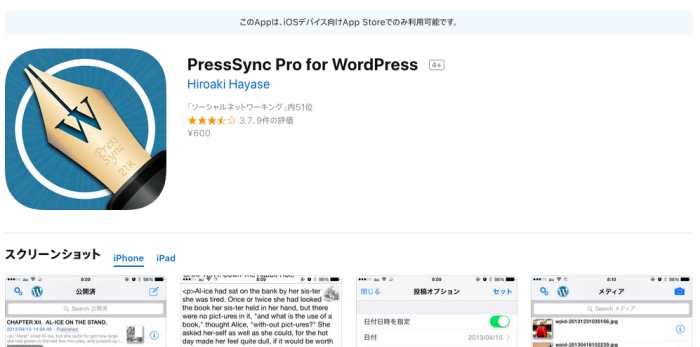
PressSync Pro for WordPress
https://itunes.apple.com/jp/app/presssync-pro-for-wordpress/id635867378?mt=8
他にも色々なアプリが存在しています。
ぜひ自分が使いやすいアプリを探してみてください。
ブラウザで更新
アプリの記事でこんなこと言うのもあれなんですが、WordPressはアプリがなくても更新することができます。
パソコンと同じように、ブラウザからログインしてしまえばいいのです。
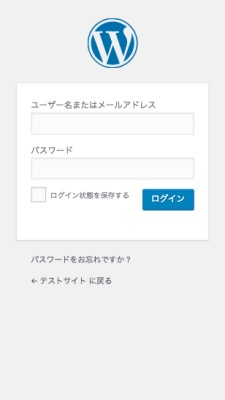
WordPressの管理画面は、レスポンシブデザインになっています。
つまり、スマホ画面にも対応しているのです。
なので普通にブラウザからの更新もできちゃうわけですね。
パソコン版と全く同じ操作感がいい!
という方は、この方法で更新するのもおすすめです。
まとめ
いかがでしたか?
お出かけ先でも更新できるとなると、どんどん投稿したくなっちゃいますね。
ぜひたくさんの投稿で、素敵な情報が溢れるWordPressサイトを運用してください!










